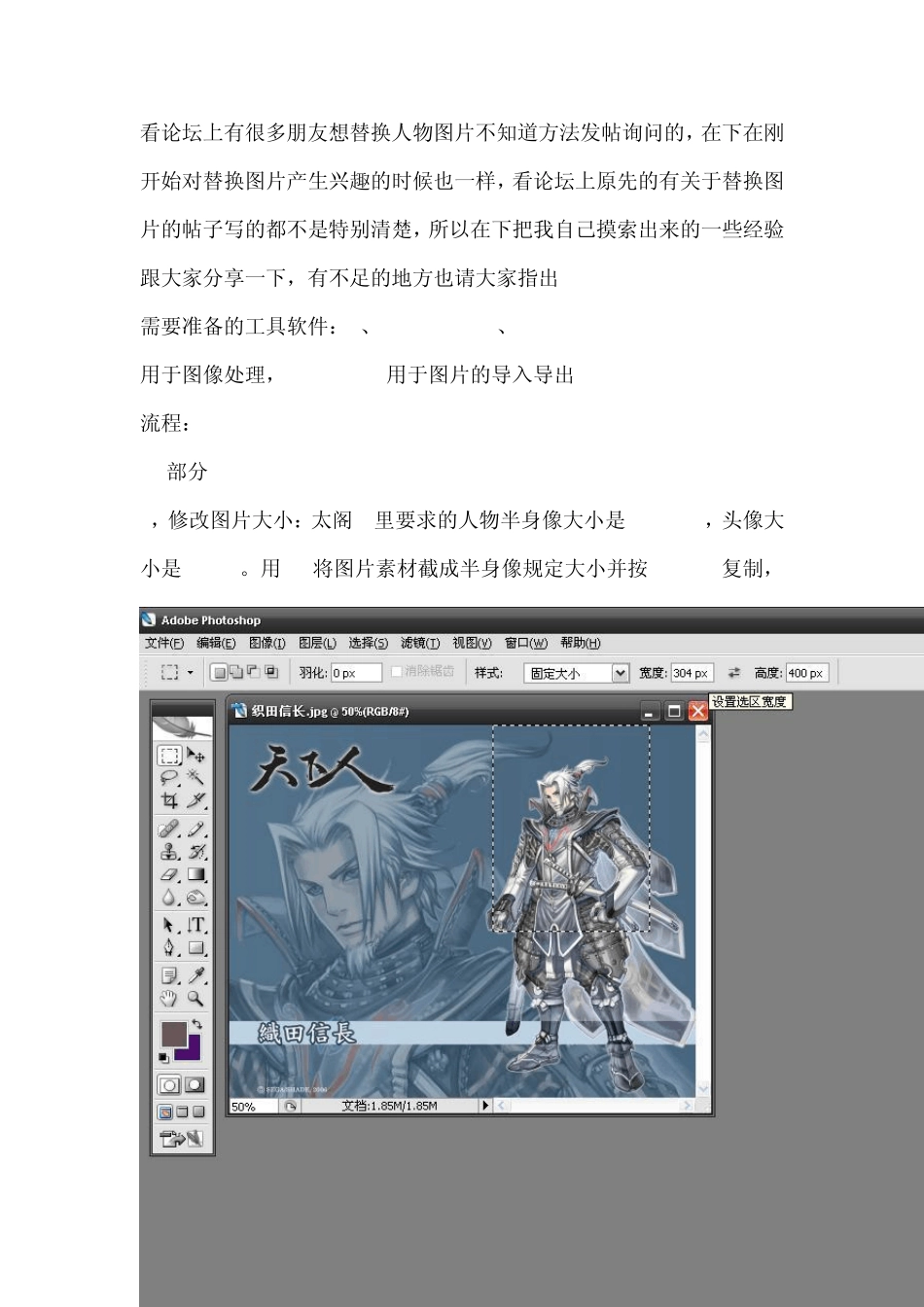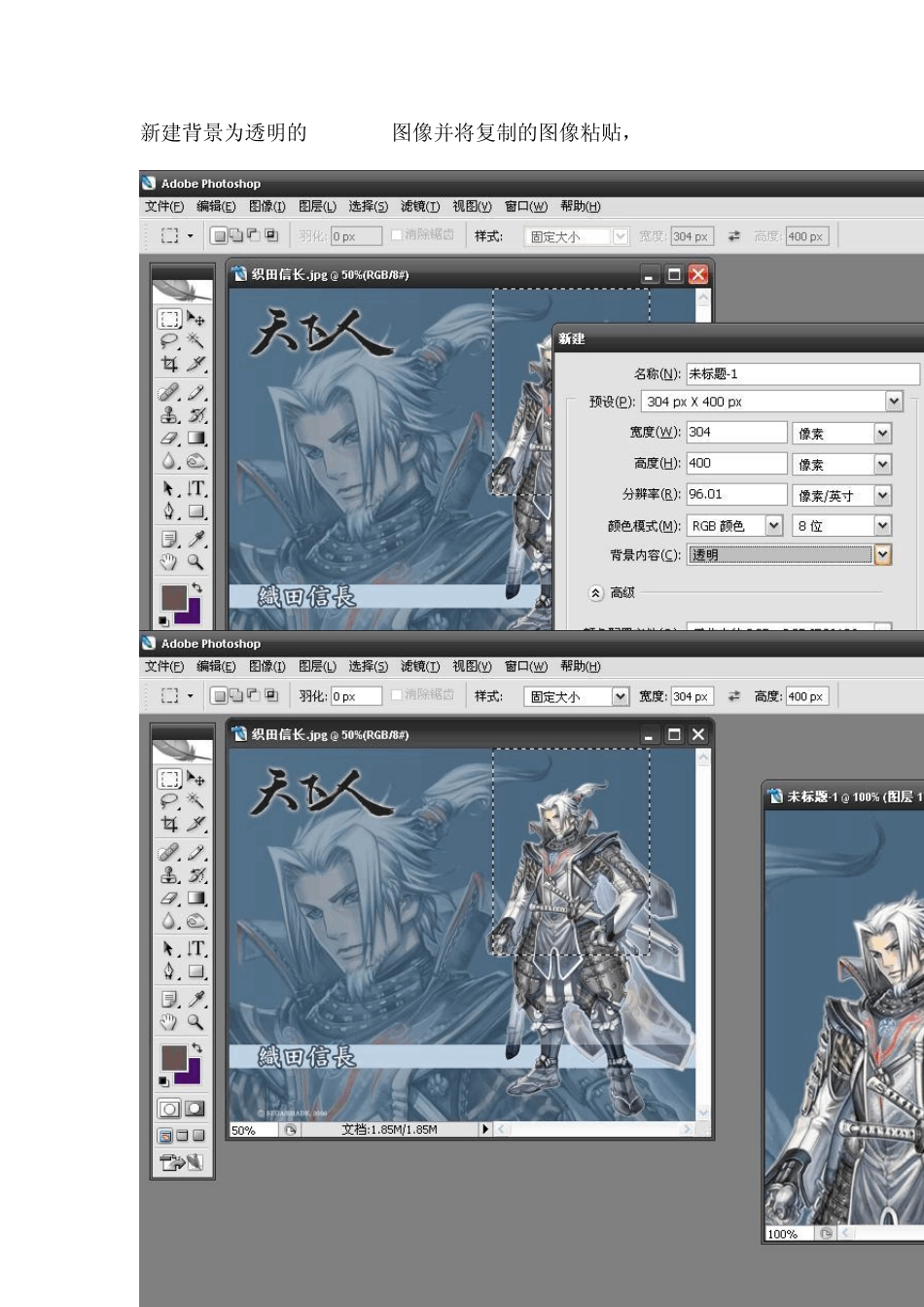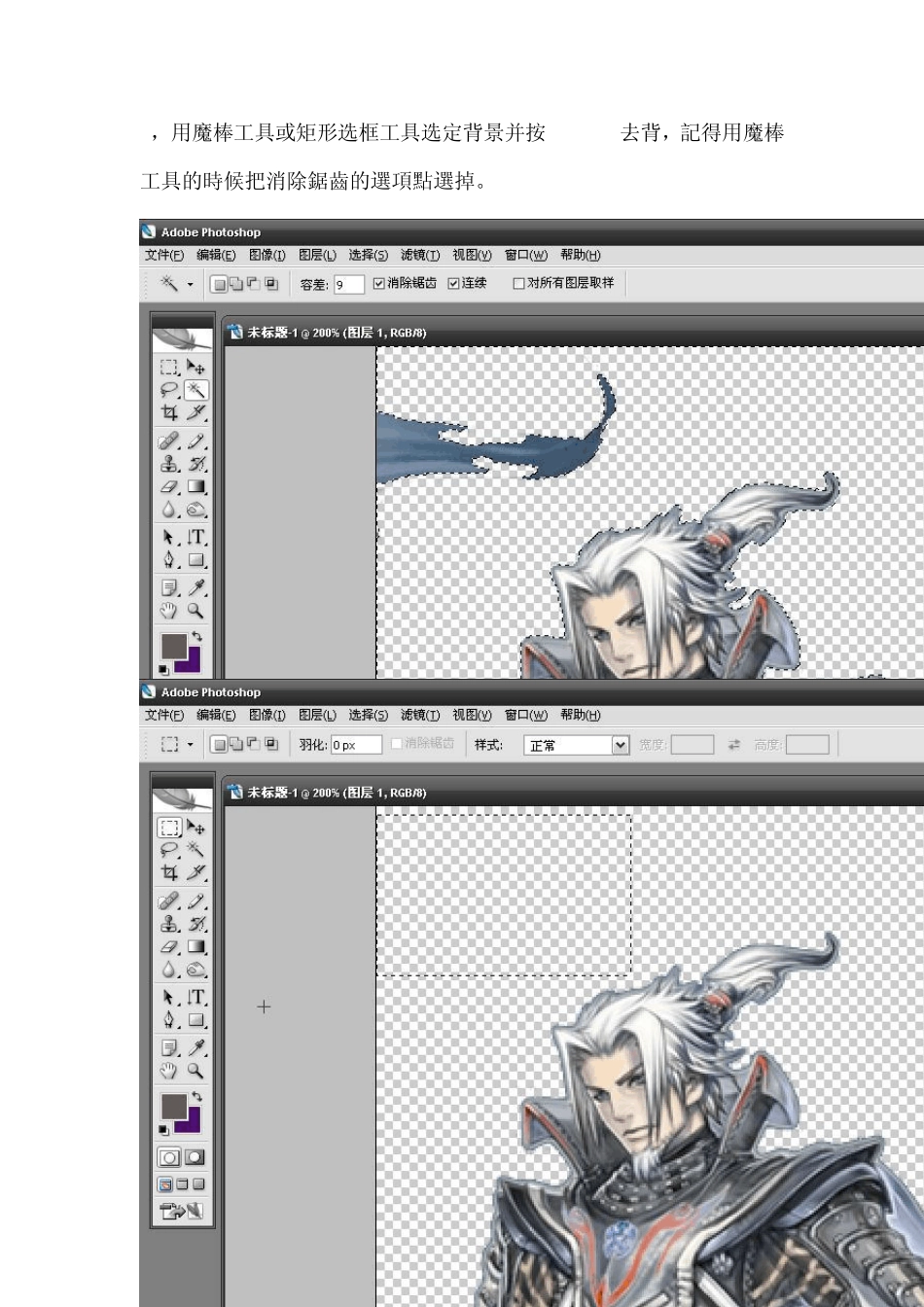看论坛上有很多朋友想替换人物图片不知道方法发帖询问的,在下在刚开始对替换图片产生兴趣的时候也一样,看论坛上原先的有关于替换图片的帖子写的都不是特别清楚,所以在下把我自己摸索出来的一些经验跟大家分享一下,有不足的地方也请大家指出 需要准备的工具软件:1、Photoshop 2、RPGViewer Photoshop用于图像处理,RPGViewer用于图片的导入导出 流程: PS部分 1,修改图片大小:太阁 5里要求的人物半身像大小是304*400,头像大小是80*80。用 PS将图片素材截成半身像规定大小并按 ctrl+c复制, 新建背景为透明的 304*400图像并将复制的图像粘贴, 2,用魔棒工具或矩形选框工具选定背景并按Delete去背,記得用魔棒工具的時候把消除鋸齒的選項點選掉。 在這里也可以選擇用alpha通道的方式去背,附教學視頻一個 http://d.namipan.com/sd/410976 第2步分歧,将把1、2步骤处理完的图像选择“文件”-“存储为web所用格式”,然后在“预设”中选GIF128无仿色并存储 (ps:如果对视觉要求较低的朋友存储完就可以用了) 3,将第2步初步處理過的图像在“圖像——模式——索引顏色”中改成索引顏色,并用矩形选框工具将人物边缘颜色不符的地方“细心的抠掉”(很麻烦)也可以在原图像按 ctrl+a并拖到深色背景上进行,这样可以避免白边在透明背景上看不清,之后再用相同方法移到透明背景上 (因為存儲的WEB格式就是索引顏色模式,所以人物的臉上可能色塊現象,這種情況的話在完全處理完邊緣問題之后可以把顏色模式改回到RGB模式,然后用模糊工具調成合適大小在人物的臉上“抹抹”,這樣再存的時候可以緩解人物臉上色塊的現象)并存储为 GIF格式 半身像就完成了 4,在已完成的图片上截取 80*80大小的部分,新建 80*80的图像并粘贴,然后一样是存储为 WEB所用 GIF格式 头像完成 RPGViewer部分 1,打开RPGViewer并打开太阁5(首次使用需设置游戏路径) 2,现在就可以替换历史人物和新武将的图片了,历史人物的半身像和头像分别是Bustup0.tg5、Bustup1.tg5和Face0.tg5、Face1.tg5 3,导入方法,将图片翻到所需替换的武将形象,选“导入”-“导入”弹出对话框,选择想导入的图片位置,然后再次点“导入”-“保存”(如果不选保存的话是无法成功替换的,且导入图片前注意备份原文件“导出”)就成功替换图片了,ps:在下是没什么勇气去替换那些比较牛的历史人物的形象了„„ 4,新武将形象导入,新武将的形象替换就比较麻烦了,因...